الإعلانات
 أحد التحسينات الرئيسية لنظام التشغيل Windows 7 هو بدء التشغيل بسرعة البرق. تلقى آرون ديتريش من فريق أداء عملاء Windows الكثير من الثناء على هذا الإنجاز. ومع ذلك ، يبدو أن ما فشل المطورون في تحسينه وتسريعه كان عملية الإغلاق.
أحد التحسينات الرئيسية لنظام التشغيل Windows 7 هو بدء التشغيل بسرعة البرق. تلقى آرون ديتريش من فريق أداء عملاء Windows الكثير من الثناء على هذا الإنجاز. ومع ذلك ، يبدو أن ما فشل المطورون في تحسينه وتسريعه كان عملية الإغلاق.
منذ أن تحولت إلى Windows 7 على الكمبيوتر المحمول الخاص بي ، والذي تم إيقافه مسبقًا في غضون ثوانٍ أثناء التشغيل على Windows XP ، كان الإغلاق البطيء يزعجني. إذا كنت تبحث أيضًا عن طرق لبدء تشغيل إيقاف تشغيل بطيء لـ Windows 7 ، فلا تبحث عن المزيد! هنا سأقدم لك 3 طرق لتحسين عملية تسجيل الخروج أو تسريعها ، بحيث يمكنك مغادرة المكتب أو الذهاب إلى السرير بشكل أسرع.
مقدمة
لقد اختبرت هذه النصائح واحدة تلو الأخرى على جهاز الكمبيوتر المحمول الذي يعمل بنظام Windows 7 (والذي يتم إغلاقه بشكل أسرع بعد الترقية إلى ذاكرة وصول عشوائي سعتها 2 غيغابايت). لقد قمت بالتشغيل في Windows ، وبدأت بعض البرامج القياسية ، بما في ذلك Skype و Chrome مع فتح العديد من علامات التبويب المختلفة ، وانتظرت حتى تم تحميلها بالكامل ، ثم أغلقت جهاز الكمبيوتر. في حالته الأصلية ، استغرق إيقاف التشغيل 32 ثانية من النقر فوق زر "إيقاف التشغيل" حتى يتم إغلاق الكمبيوتر المحمول بالكامل.
وقت الإغلاق الأولي على آلة الاختبار: 32 ثانية
1. تقليل المهلة لقتل الخدمة أو التطبيق
قبل إيقاف تشغيل Windows ، يحاول إغلاق جميع العمليات قيد التشغيل بشكل صحيح. إذا لم يتم إغلاق الخدمة على الفور ، ينتظر Windows لبضع ثوان ، حتى يطالب المستخدم بأن الخدمة لا تستجيب لطلب إيقاف التشغيل. يتم تحديد مقدار وقت الانتظار هذا بواسطة مفاتيح التسجيل ويمكنك تقليله.
هذان نوعان من عمليات اختراق التسجيل غير الضارة إلى حد ما. إذا اتبعت الخطوات الموضحة في هذه المقالة ، فيجب ألا تضر نظامك بأي حال من الأحوال. ومع ذلك ، لا بد لي من إصدار تحذير:
يمكن أن يؤدي تحرير السجل إلى إتلاف نظام التشغيل الخاص بك! أنا أو MakeUseOf لا نتحمل أي مسؤولية على الإطلاق! عمل نسخة احتياطية من التسجيل الخاص بك قبل المتابعة.
لأول اختراق ، انقر فوق تركيبة المفاتيح> [WINDOWS] + [R]، اكتب> رجديت في حقل النص ، وانقر فوق> حسنا لإطلاق محرر التسجيل.
في محرر التسجيل ، انتقل إلى هذا المجلد:
HKEY_LOCAL_MACHINE \ SYSTEM \ CurrentControlSet \ Control
داخل هذا المجلد (على اليمين) ابحث عن السلسلة وانقر نقرًا مزدوجًا فوقها WaitToKillServiceTimeout.
في> تحرير سلسلة النافذة ، قم بتغيير> بيانات القيمة من الافتراضي 12000 (12 ثانية) إلى 2000 (2 ثانية). انقر فوق> حسنا لحفظ التغيير.
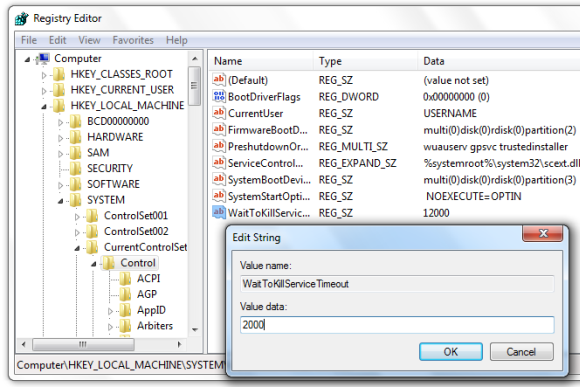
بالنسبة إلى الاختراق الثاني ، انتقل إلى الموقع التالي عبر محرر التسجيل:
HKEY_CURRENT_USER \ لوحة التحكم \ سطح المكتب
على اليسار ، ابحث عن السلسلة وانقر عليها نقرًا مزدوجًا> WaitToKillAppTimeout.
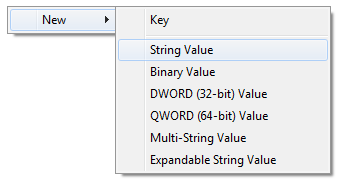
إذا كان هذا الإدخال غير موجود ، يمكنك إنشاؤه. انقر بزر الماوس الأيمن في المجلد وانقر من خلال> جديد > قيمة السلسلةوتسميته> WaitToKillAppTimeout.
تعيين> بيانات القيمة إلى 2000 ، انقر فوق> حسنا.
في نفس مجلد التسجيل ، إذا رأيت إدخالًا يسمى> المهام التلقائيةقم بتعيين> بيانات القيمة إلى 1 ، ثم أغلق محرر التسجيل.
وقت إيقاف التشغيل: 27 ثانية
2. قم بإنشاء اختصار إيقاف تشغيل سريع
اعتبارًا من Windows 2000 ، تم تجهيز Windows بأداة إيقاف تشغيل عن بُعد لإيقاف تشغيل Windows وإعادة تشغيله. يمكنك التحكم في هذه الأداة من خلال سطر الأوامر ، ولكن البديل الأسرع بكثير هو إنشاء اختصار.
- انقر بزر الماوس الأيمن فوق سطح مكتب Windows 7 وحدد> جديد > الاختصار.
- أدخل> shutdown.exe -s -t 00 -f في حقل الموقع ، انقر فوق> التالى، أعط الاختصار اسمًا وصفيًا ، على سبيل المثال اطفئ الحاسوب، وانقر فوق "إنهاء".
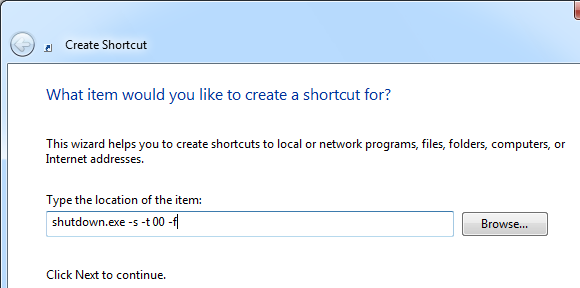
الحروف (الخيارات) المضافة أعلاه تخبر الأداة بإغلاق (-s) مع مهلة صفر ثانية (-t 00) ، وفرض إغلاق التطبيقات قيد التشغيل بدون تحذير مسبق للمستخدم (-f). في الأساس ، فإنه يوحد الاختراق التسجيل من تلميح الأول في عملية إيقاف التشغيل. يمكنك رؤية قائمة كاملة بالخيارات عند الكتابة> shutdown.exe في موجه الأوامر ، والذي يمكنك فتحه عبر> [WINDOWS] + [R] ثم اكتب> كمد في حقل النص وانقر فوق> موافق.
يمكنك نقل هذا الاختصار من سطح المكتب إلى شريط التشغيل السريع أو تثبيته على شريط المهام. انقر نقرًا مزدوجًا فوق الاختصار لإيقاف تشغيل النظام على الفور.
هذه الخدعة مجاملة سبع منتديات.
وقت إيقاف التشغيل: 24 ثانية
3. طريقة القوة الغاشمة
تُعرف هذه الطريقة أيضًا باسم التمهيد الثابت ، حيث يتم استخدامها عادةً لإيقاف تشغيل الكمبيوتر وإعادة تشغيله على الفور. يجب استخدامه مع الحذر الشديد!
إذا كنت في عجلة من أمرك ولا يمكنك الانتظار لمدة 20 ثانية أو إذا كان جهاز الكمبيوتر الخاص بك يستجيب ببطء أو حتى تجمد ، فما عليك سوى الضغط على زر الطاقة لعدة ثوان وسيتم إغلاق Windows على الفور. نظرًا لأن هذه الطريقة تقتل حرفياً ليس فقط نظام التشغيل ، ولكن أيضًا الأجهزة ، فلا يجب استخدامها كطريقة روتينية لإيقاف تشغيل الكمبيوتر. في أسوأ الحالات ، قد يتسبب ذلك في تعطل محرك الأقراص الثابتة.
وقت إيقاف التشغيل: 5 ثوان
الخاتمة
أخيرًا ، قد تواجه مشكلة لا يمكن حلها مع الاختراقين أعلاه. إذا رأيت رسالة تقول "يجب إغلاق أحد عتبات البرنامج: (في انتظار) نافذة مضيف المهام "، ثم يجب عليك النظر في هذا الإصلاح صدر عن مايكروسوفت.
علاوة على ذلك ، يمكن أن يكون تسجيل الخروج البطيء بسبب برامج التشغيل القديمة أو برامج مكافحة الفيروسات. لذلك ، قم بتحديث جميع برامج التشغيل الخاصة بك ، وإزالة برامج مكافحة الفيروسات مثل Norton و McAfee واستبدالها ببدائل أفضل ، مثل Avast أو Avira AntiVir. لاحظ أنه من المعروف أن الماسحات الضوئية لبصمات الأصابع تتسبب في تسجيل خروج بطيء بشكل خاص.
لمزيد من الحيل والإصلاحات في Windows 7 ، راجع المقالات التالية:
- 15 أفضل نصائح ويندوز و المأجورون 15 أفضل نصائح ويندوز و المأجورون قراءة المزيد
- 12 المزيد من النصائح والاختراق ويندوز 7 12 المزيد من النصائح والاختراق ويندوز 7 قراءة المزيد
- أهم 5 مشاكل Windows 7 الأكثر شيوعًا وكيفية إصلاحها أهم 5 مشاكل Windows 7 الأكثر شيوعًا وكيفية إصلاحها قراءة المزيد
ما مدى سرعة إغلاق جهاز الكمبيوتر الخاص بك وما هي الطريقة / الطرق التي تستخدمها؟ أو هل قمت بإغلاق Windows على الإطلاق؟
تينا تكتب عن تكنولوجيا المستهلك لأكثر من عقد من الزمان. حاصلة على دكتوراه في العلوم الطبيعية ودبلوم من ألمانيا وماجستير من السويد. ساعدتها خلفيتها التحليلية على التفوق كصحافية تكنولوجية في MakeUseOf ، حيث تدير الآن عمليات البحث عن الكلمات الرئيسية والعمليات.

